
Az operációs rendszer bármilyen megsértése rendszerüzenetek formájában jelenik meg, amely jelzi a probléma kódmegjelölését. A 0x80073712 hibakód a Windows 10 rendszeren az egyik olyan probléma, amelyről a rendszer értesíthet.
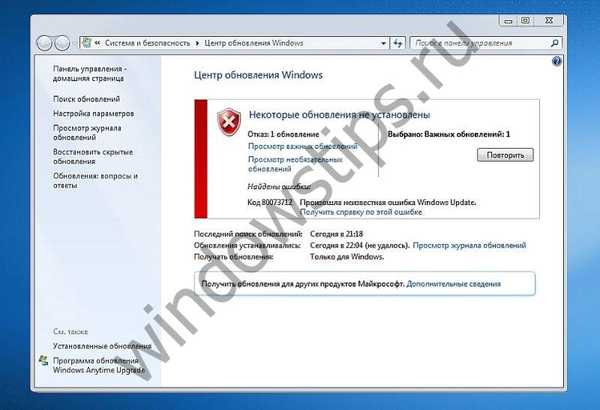
Mit jelent ez??
A kódmegjelölés egy meghatározott számkészlet formájában jelzi az OC működtetésével kapcsolatos nehézségek konkrét okát. Milyen helyzetekben jelenik meg a 0x80073712 számú hiba a Windows 10 rendszerben? Az ezzel a kóddal ellátott rendszerüzenet akkor jelenik meg, ha az operációs rendszer szolgáltatás nem tudta teljes mértékben elvégezni az automatikus frissítést. Nem ritkán egy ilyen problémát olyan jelentős változtatások okoznak, mint például az Alkotók frissítése vagy az Évforduló frissítése. A művelet sikeres befejezésének lehetetlenségének oka a továbbított adatok befogadására szolgáló rendszerfájlok hiánya vagy sérülése.
Hogyan javítható
A 0x80073712 helyzet kötelező érvényű megoldást igényel, mivel az új fájlok és módosítások hiánya befolyásolja a Windows 10 teljesítményét és hatékonyságát..
A 0x80073712 hibakód megoldásának lehetőségei:
A Frissítési hibaelhárító szolgáltatás használata
a lemez megtisztításán keresztül.
Hibaelhárítás a Frissítési hibaelhárítóval.
Az eljárás a következő lépéseket foglalja magában:
- Bekamerunk a keresőmotor kérésébe - frissítsük a hibaelhárítót.
- Nyissa meg a hivatalos Microsoft webhelyet.

- Töltse le a Frissítési hibaelhárítót, amely a Windows Update hibáinak hibaelhárítására és kijavítására szolgál.

- Lépjen a Start - Intéző - Letöltések elemre.
- Nyissa meg a fájlt a letöltött programmal.

- A megnyíló ablakban kattintson a "Windows Update" sorra, majd a "Next".

- Megkezdődik a rendszer vizsgálata és hibaelhárítása..

- Amikor megjelenik egy új kérés, kattintson a "próbálkozzon hibaelhárítással rendszergazdaként" sorra..
- Itt ismét kattintson a "Központ" és a "Következő".
- A szolgáltatás átvizsgálja, azonosítja a problémákat és megoldja azokat..
- Az eljárás befejezése után kattintson a "Bezárás" gombra.
- Ismét nyissa meg a programot, és kattintson az ablakban a "Windows hálózati diagnosztika" sorra, majd az elemre.

- Az ellenőrzésnek nem szabad problémákat okoznia.
- Csukja be az ablakot.
- A 0x80073712 számú frissítési hiba sikeresen javítva.
- Számítógép újraindítása.
- Miután a Windows 10 újraindult, nyissa meg a felfedezőt a Start menüben.
- Lépjen az "Opciók" elemre, majd nyissa meg a "Frissítések és biztonság" részt..


- Ezután válassza a "Frissítési központ" lehetőséget, és próbálja meg letölteni a módosításokat.
A probléma megoldása a Lemezkarbantartás segítségével.
Ha a szolgáltatás igénybevétele után a frissítési központ 0x80073712 hibájának kijavítását (a fenti leírás) a rendszer továbbra is ugyanazt a kódüzenetet jeleníti meg, akkor a lemeztisztító szolgáltatást az ideiglenes Windows konfigurációs fájlok törlésére kell használnia.
tevékenységek:
- Nyissa meg a "Start" - "Explorer".
- A megnyíló ablakban kattintson a "C" meghajtóra
- Kattintson a jobb gombbal a "C" panelmeghajtóra.
- A legördülő listából kattintson a "Tulajdonságok" sorra..

- A megnyíló ablakban kattintson a "Lemezkarbantartás" gombra.

- A megnyíló ablakban kattintson a "Rendszerfájlok tisztítása" elemre..

- A listából törölje a következő fájlokat, jelölje be a négyzetet: Ideiglenes fájlok.
- Kattintson az OK gombra.

- Indítsa újra a számítógépet a folyamat befejezéséhez.
- Miután az operációs rendszer újraindult, nyissa meg a felfedezőt a Start menüben.
- Lépjen az "Opciók" elemre, majd nyissa meg a "Frissítések és biztonság" részt..
- Ezután válassza a „Frissítési központ” lehetőséget, és próbálja meg frissíteni a rendszert.
Remélem, hogy ezek a lehetőségek segítenek!
Remek napot!























